ccleaner启动系统监控清理电脑的详细步骤
时间:2022-10-26 17:22
ccleaner启动系统监控清理电脑的操作困扰着不少网友,下面小编就讲述了ccleaner启动系统监控清理电脑.的操作内容,不懂的朋友一起来看看吧。
ccleaner启动系统监控清理电脑的详细步骤

首先打开Ccleaner。
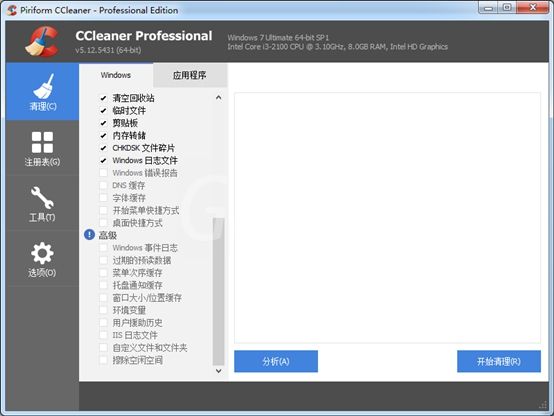
点击“选项”,再点“监控”。
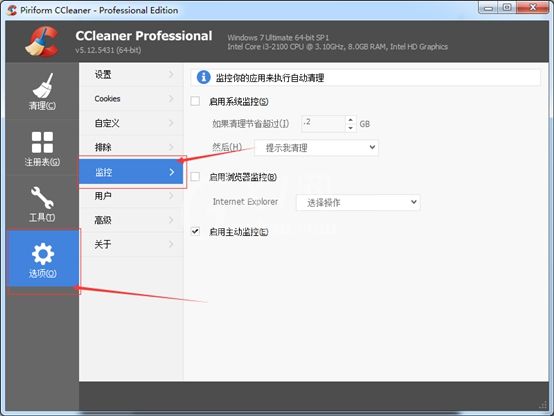
在“启动系统监控”选项前面勾选,再在“如果清理节省超过”设置清理内容超过多少,最好在“然后”中选择是“自动清理(无提示)”、“提示我清理”、“自动清理(有提示)”、“自动清理(无提示)”、“prompt me to open ccleaner”。这些看个人意向选择。
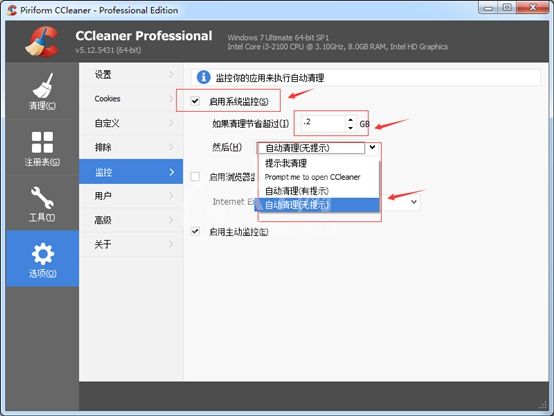
各位小伙伴们,看完上面的精彩内容,都清楚ccleaner启动系统监控清理电脑的详细步骤了吧!



























